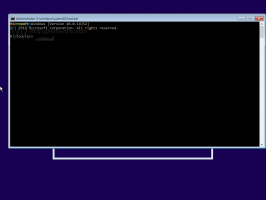เปลี่ยนระยะห่างไอคอนเดสก์ท็อปใน Windows 10 และ Windows 8 / 8.1
ใน Windows เวอร์ชันก่อนหน้า เช่น Windows 7, Windows Vista หรือ Windows XP ผู้ใช้สามารถปรับระยะห่างระหว่างไอคอนบนเดสก์ท็อปได้ มีตัวเลือกในการตั้งค่าลักษณะที่ปรากฏขั้นสูงซึ่งถูกกำจัดใน Windows 8 ขึ้นไป หากคุณต้องการปรับระยะห่างของไอคอน แต่ระบบปฏิบัติการของคุณไม่มีตัวเลือก GUI สำหรับงานนี้ นี่คือวิธีการทำ
การเปลี่ยนระยะห่างไอคอนเดสก์ท็อปเป็นสิ่งสำคัญ แม้แต่ผู้ใช้หน้าจอสัมผัสก็จะทำให้ไอคอนแยกจากกันกว้างขึ้น
ถึง เปลี่ยนระยะห่างไอคอนเดสก์ท็อปใน Windows 10, Windows 8.1 และ Windows 8, ทำตามขั้นตอนเหล่านี้.
- เปิด ตัวแก้ไขรีจิสทรี.
- ไปที่เส้นทางรีจิสทรีต่อไปนี้:
HKEY_CURRENT_USER\Control Panel\Desktop\WindowMetrics
เคล็ดลับ: ดู วิธีข้ามไปยังคีย์รีจิสทรีที่ต้องการได้ด้วยคลิกเดียว.
- คุณจะเห็นค่าสตริง (REG_SZ) ชื่อ IconSpace. รับผิดชอบการเว้นวรรคไอคอนแนวนอน ข้อมูลค่าของมันใช้สูตรต่อไปนี้:
-15*ระยะห่างแนวนอนระหว่างไอคอนเป็นพิกเซล
ตัวอย่างเช่น โดยค่าเริ่มต้นคือ -1125 ซึ่งหมายถึง 75 พิกเซล (px):
-15*75 = -1125
หากคุณต้องการเพิ่มให้คำนวณค่าใหม่ ตัวอย่างเช่น หากต้องการตั้งค่าเป็น 100 px คุณต้องตั้งค่าข้อมูลค่า IconSpacing ดังนี้:
-15*100 = -1500

- ทำซ้ำเคล็ดลับเดียวกันสำหรับ ไอคอนVerticalSpacing ค่าซึ่งมีหน้าที่ในการเว้นวรรคในแนวตั้ง
- ตอนนี้ ออกจากระบบบัญชีผู้ใช้ของคุณและเข้าสู่ระบบกลับ คลิกขวาที่เดสก์ท็อปและยกเลิกการเลือก "Align icons to grid" จากนั้นติ๊กกลับ
 ระยะห่างของไอคอนจะเปลี่ยนไป!
ระยะห่างของไอคอนจะเปลี่ยนไป!
ก่อน:
หลังจาก:
แค่นั้นแหละ. หากต้องการเลิกทำการเปลี่ยนแปลงนี้ สิ่งที่คุณต้องทำคือตั้งค่าพารามิเตอร์ IconSpacing และ IconVerticalSpacing เป็น -1125 เท่านี้ก็เสร็จเรียบร้อย